软件简介
《獵豹瀏覽器》是一款主打安全瀏覽與極速交互的瀏覽器,采用了全新trident與webkit雙重渲染引擎技術,並整合了金山防護係統,讓用戶能夠完美享受到極速瀏覽的同時還能夠享受到絕對安全的服務環境。

獵豹瀏覽器 軟件特色
1、對webkit內核進行了超過100項的全新優化措施,讓用戶能夠在使用瀏覽器時更加直觀地感受到瀏覽器的便利。
2、用戶可以通過這款瀏覽器軟件獨有的雙內核模式,輕輕鬆鬆地使用極速模式或者兼容模式享受頁麵瀏覽的過程。
3、首創智能切換引擎模式,網頁會根據用戶的瀏覽情況來自行調整極速、智能瀏覽模式,讓用戶感受到人性化服務。
4、作為首款雙核瀏覽器,獵豹瀏覽器是行業的標杆,這款瀏覽器的瀏覽、加速度都比chrome瀏覽器運行的更快更出色。
5、用戶能夠對這款瀏覽器自行選擇需要運行的內核,同時還能夠支持全國最新的html5網頁標準,大大提升了兼容性。
6、用戶還可以通過這款瀏覽器的穩定性與極速運行模式非常方便地瀏覽到可搜索到的任何頁麵,不用擔心瀏覽器崩潰。
7、這款瀏覽器開發最初,開發組對網民的需求進行了調研並整合歸納,最終得出了簡潔極速、安全兼容的瀏覽器特性。
8、這款瀏覽器能夠符合用戶所需要的各種使用要求,極速的運行速度更是讓人眼前一亮,對日常生活而言十分方便。

獵豹瀏覽器 軟件亮點
1、擁有很長的開發曆史與運營時間,在不斷地累積中這款瀏覽器也總結了一套對用戶而言最舒適的操作運營模式。
2、簡潔的界麵設計卻蘊含著不簡單的功能,用戶可以通過應用市場下載自己需要的功能組件完成各種各樣的操作需求。
3、用戶能夠根據自己的需求對瀏覽器進行皮膚設置,讓瀏覽能夠充滿用戶的個人風範,使用起來更加得心應手。
4、大大提升用戶的計算機運行性能,讓瀏覽器能夠將最完美的一麵呈現給用戶,讓用戶享受最佳最流暢的瀏覽之旅。
5、不同於傳統瀏覽器隻為純淨瀏覽,這款獵豹瀏覽器還給用戶提供了全新的安全環境與多種實用小工具。
6、采用了國內領先的chrome極速內核,讓瀏覽器在運行過程中能夠完美保持暢通無阻,優化了內核代碼的結構設置。
7、如果用戶遇到的情況無法用瀏覽器附帶的工具解決,也可以進入應用商城中下載相應的工具插件,有效解決問題。
8、用戶使用這款瀏覽器時,瀏覽器會自動幫助用戶執行後台占用優化操作,讓物理內存占用比最多可釋放90%。
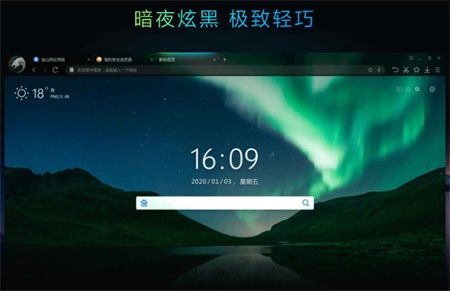
獵豹瀏覽器 軟件說明
1、這款軟件能夠幫助用戶很好地解決如今互聯網中大量病毒木馬的問題,還能夠幫助用戶執行廣告攔截。
2、用戶可以通過這款瀏覽器極速下載需要的應用軟件,下載加速效果更是讓用戶體驗得到很大提升。
3、有效防止用戶的隱私泄露問題,幫助用戶很好地清除用戶設置過的隱私部分,讓用戶放心進行瀏覽。
4、全新安全運營體係,采用了深層全麵的防護能力,讓用戶能夠完美享受到積累15年的安全結晶。
5、這款瀏覽器的安全引擎蘊含了金山毒霸K和雲安全兩種引擎,能夠有效監測並攔截目前已知所有病毒。
6、無縫內核集成引擎,用戶可以通過這款瀏覽器享受到最專業的防釣魚、防木馬功能,體驗純淨上網。
7、有效阻止用戶在瀏覽過程中被非法惡意進程篡改瀏覽器的內核與主頁設置,使用起來令人放心。
8、有效對瀏覽器進行風險進程攔截操作,還能夠幫助用戶預防支付頁篡改、釣魚網站木馬植入問題。
獵豹瀏覽器 更新說明
2020.12.02
1、側邊欄新增支持固定展開分屏。
2、解決超級複製功能可能崩潰的bug。
3、解決IE內核下載文件時文件名錯亂的問題。
4、還原右下角版本升級提示框。
5、修複其他問題,優化產品體驗。
2020.11.25
1、新增批量下圖功能,一鍵實現網站多圖批量下載。
2、新增萬能複製功能,解除部分網站無法複製問題。
3、各皮膚側邊欄顏色寬度適配。
4、更換側邊欄天氣url,修複定位不準問題。
5、新增側邊欄辦公及添加按鈕紅點提示。
6、由於快捷鍵衝突暫時屏蔽截圖快捷鍵。
7、修複其他問題,優化產品體驗。
2020.11.11
1、側邊欄添加新聞資訊入口。
2、側邊欄新加 電子郵箱 等便捷實用工具項。
3、金山看圖共存環境側邊欄增加圖片處理功能。
4、新增側邊欄展開隱藏設置項。
5、WIN7另存網頁為圖片失敗的問題。
6、修複其他問題,優化產品體驗。
2020.11.04
1、增加側邊欄:辦公助手及便捷工具入口。
2、截圖快捷鍵CTRL+ALT+D支持。
3、下載默認使用上次保存的目錄。
4、側邊欄圖標支持右鍵刪除。
5、IE模式下右鍵菜單增加屬性項。
6、截圖快捷鍵支持按2另存網頁。
7、修複其他問題,優化產品體驗。
2020.10.28
1、恢複老皮膚地址欄下拉按鈕。
2、增加退出清理瀏覽痕跡複選框。
3、修複alt左鍵存圖時打開網頁的問題。
4、關閉其他標簽 自定義手勢修複。
5、關閉所有標簽 自定義手勢修複。
6、老板鍵 自定義手勢修複。
7、修複其他問題,優化產品體驗。
2020.10.21
1、還原隱私模式下隱私助手功能。
2、支持手動保存當前網站賬密。
3、完善下載的直接打開功能。
4、賬號管家添加保存成功提示。
5、修複flash異常問題。
6、優化部分界麵UI細節。
7、修複兼容模式下招行可能的崩潰問題。
8、修複其他崩潰問題等。
2020.10.14
1、小號功能bug修複。
2、alt+左鍵快速存圖功能。
3、新增支持下載選擇上次保存路徑。
4、賬號管家偶現的數據加載失敗問題。
5、新標簽頁搜索框及縮略圖標優化。
6、截圖崩潰和卡死修複。
7、修改部分快捷鍵新舊版本不兼容的bug。
8、修複某些環境下皮膚使用問題。
9、修複其他崩潰問題等。
獵豹瀏覽器 安裝步驟
1、打開下載好的安裝程序,選擇好安裝路徑和選項後開始執行安裝。
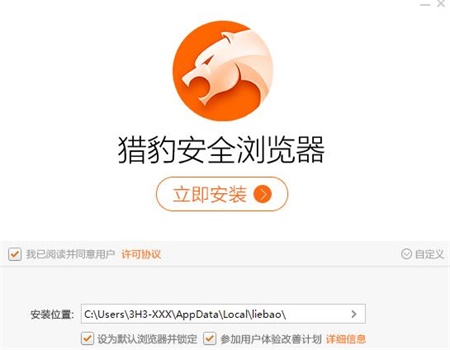
2、等待安裝進程執行完畢,安裝完成後就可以打開瀏覽器使用了。
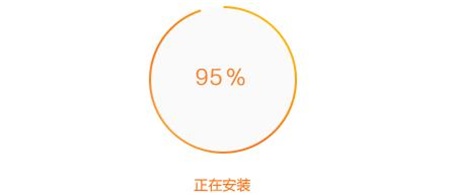
獵豹瀏覽器 使用教程
1、頁麵翻譯
找到瀏覽器右上角的設置下拉菜單。
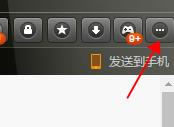
找到獵豹翻譯功能並打開。
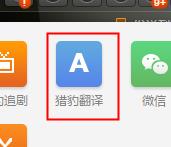
將需要翻譯的單詞文本輸入即可執行翻譯。
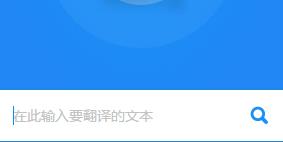
也可以選擇左上角下拉條找到獵豹市場。
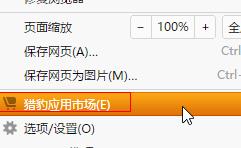
在這裏也有各種各樣的翻譯插件供用戶挑選。
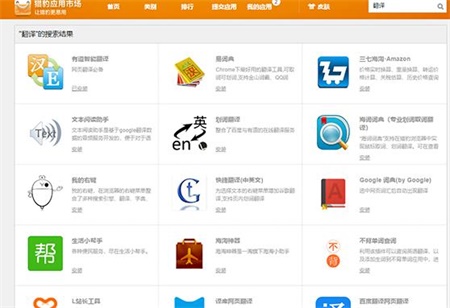
2、廣告過濾
目前瀏覽器的廣告過濾功能已經完善,不需要ABP等多餘廣告插件了。
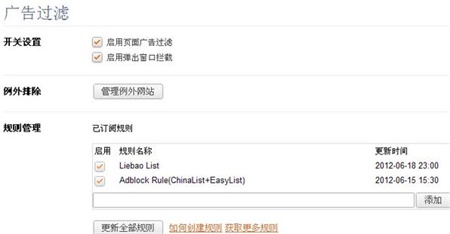
3、更多功能
瀏覽器自帶了許多炫酷功能,用戶能夠在下拉菜單中輕鬆找到,使用起來非常方便。
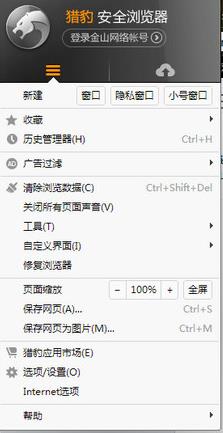
4、兼容設置
點擊左上角圖標打開下拉,找到選項與設置,在基本設置欄中找到優先使用兼容模式即可。
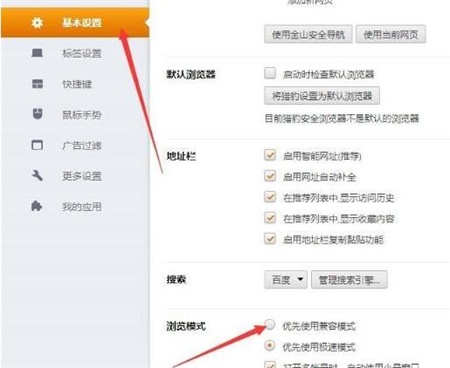
5、曆史記錄查詢
在左上角圖標下拉中找到曆史管理器,然後點擊進入,就可以直觀地看到自己的曆史記錄啦。

6、默認瀏覽器設置
左上角下拉找到選項與設置,點擊進入後在基本選項欄找到將獵豹安全瀏覽器設置為默認瀏覽器項,點擊完成後就設置成功了,對廣大用戶而言非常方便操作。
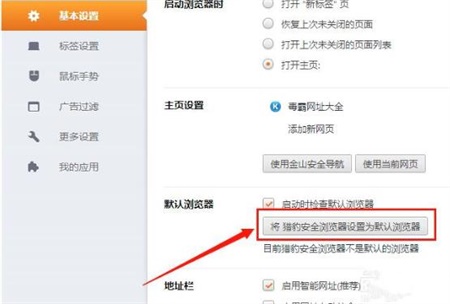
猎豹浏览器下载(暂未上线)-猎豹浏览器最新pc安装包下载


















